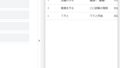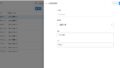AppSheetのAutomation機能を使って、Google Apps Script(GAS)を呼び出す方法を検証します。GASを使うことで、Google Workspaceアプリケーションとの連携やカスタムロジックの実行が可能になります。
GASプロジェクトの作成
まず、GASプロジェクトを作成します。以下の手順で進めてください。
Google Apps Scriptにアクセスします。
「+ 新しいプロジェクト」をクリックします。
プロジェクト名を「helloLogger」などに変更します。
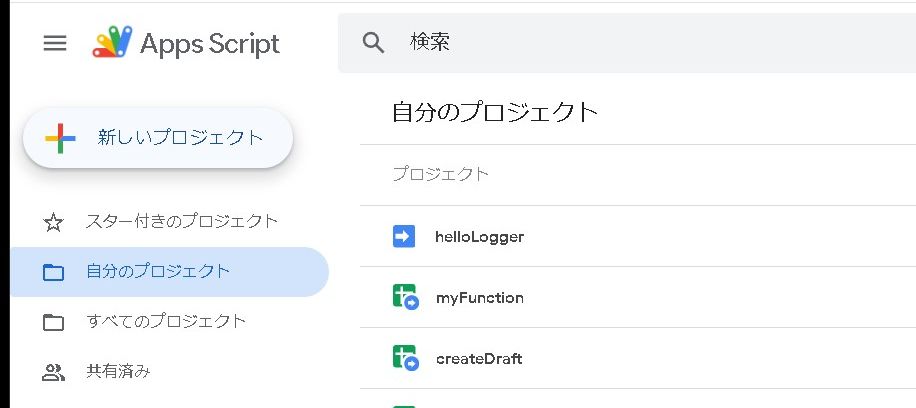
以下のようなコードをエディタに貼り付けます
function helloLogger() {
Logger.log("Hello, Logger!");
}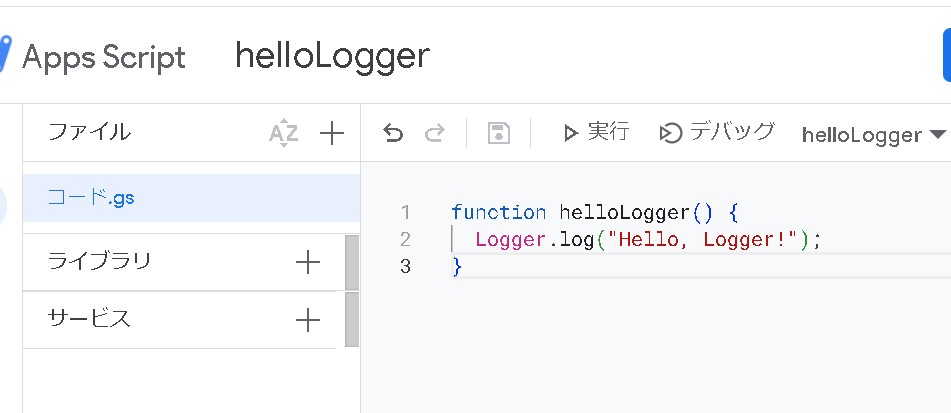
「プロジェクトを保存」をクリックします。
GASを呼び出すAutomationを設定
- アプリエディタで、左側メニューの「Automation」をクリックします。
- 「+ New Bot」をクリックし、新しいボットを作成します。
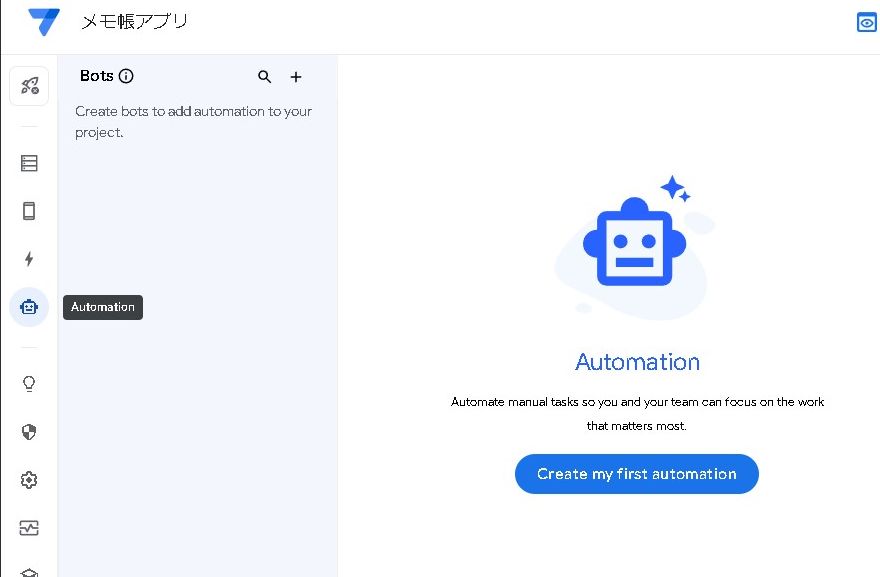
When this EVENT occurs
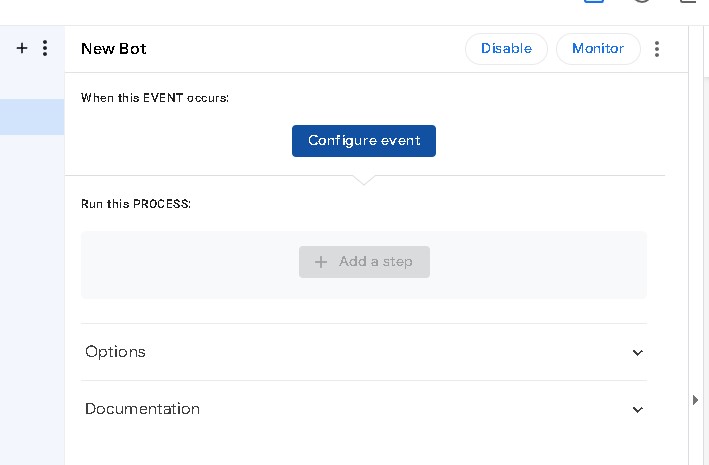
exelogといったEVENT occursのnameを設定します。
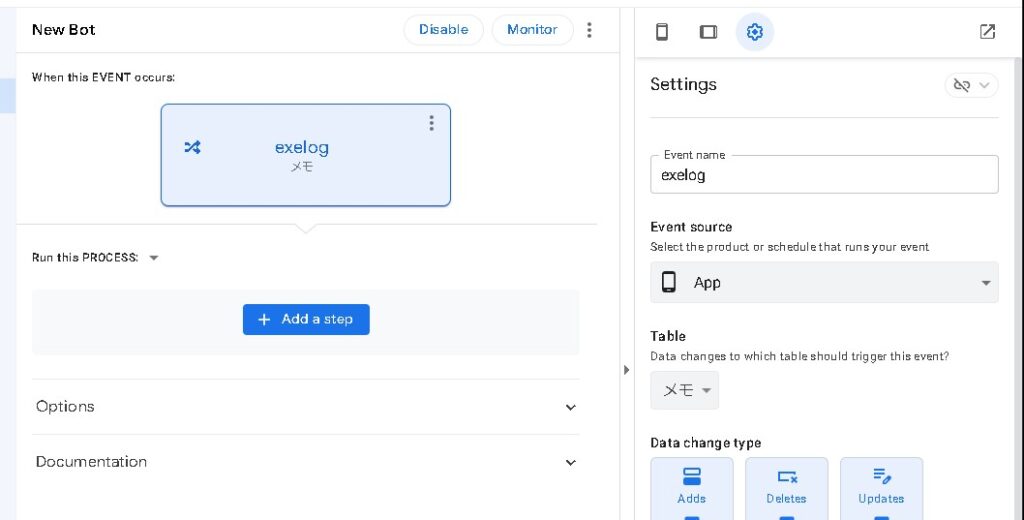
Run this PROCESS:(Call a script)
Run this PROCESS:をCall a scriptに設定します。
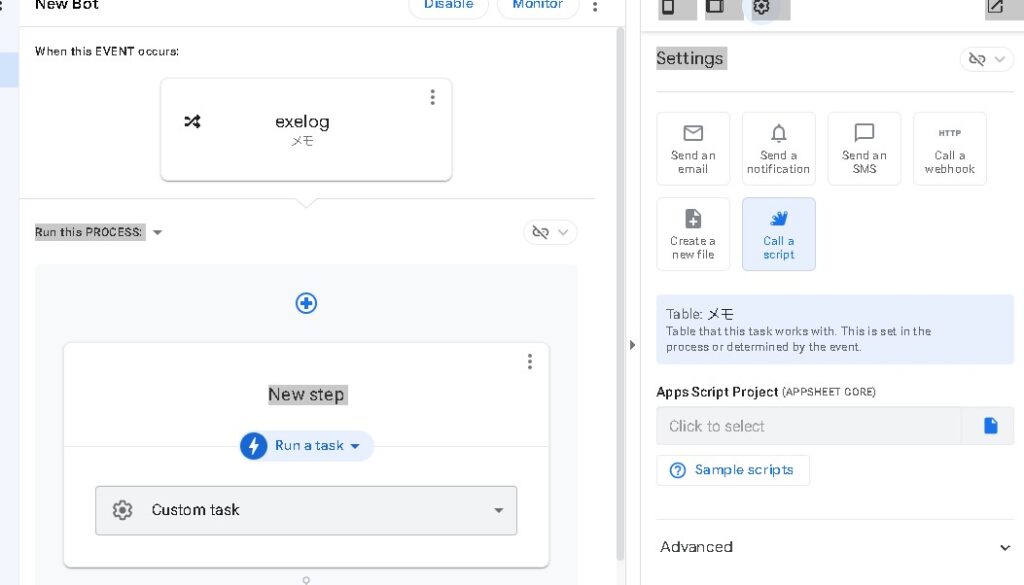
Function Nameには、スクリプト内の関数を設定します。
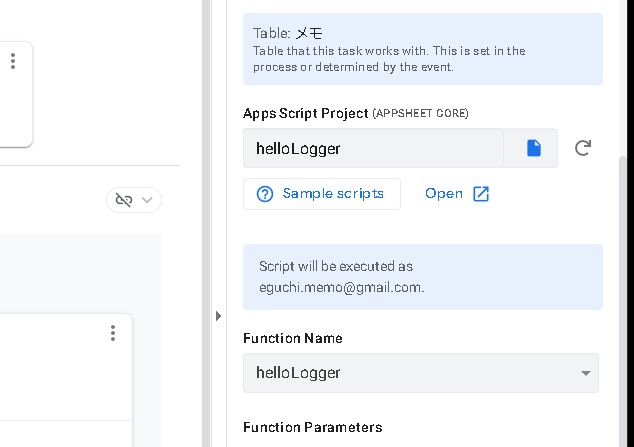
Actionsの作成
実行したいアクションを作成します。
AppSheetエディタで、左側メニューの「Actions」をクリックします。
「+Add a new action」をクリックします。
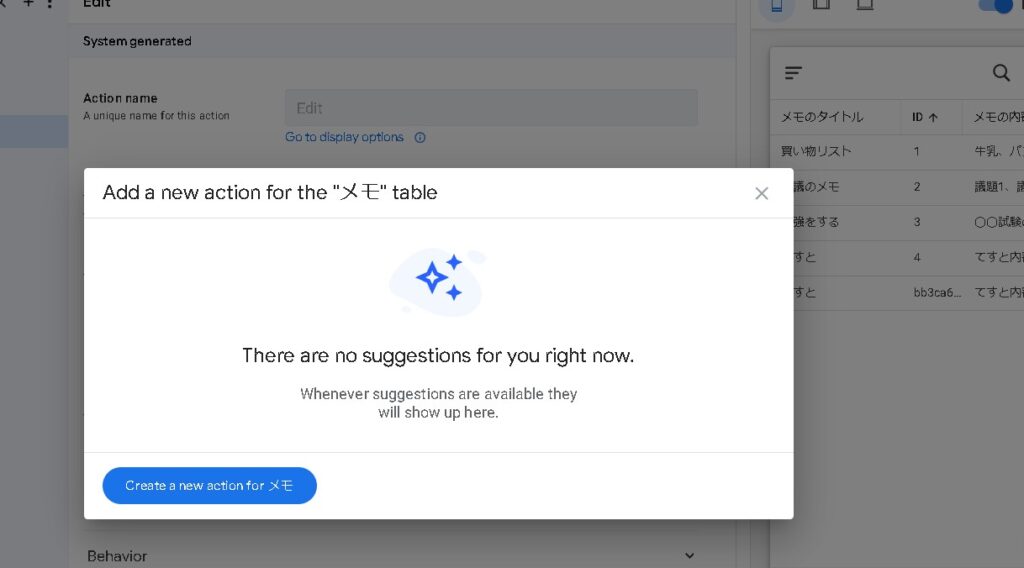
アクションの設定を行います。
「For a record of this table」:アクションを実行するテーブルを選択します。
「Do this」:アクションの種類を選択します(例:「Data: set the values of some columns in this row」)。
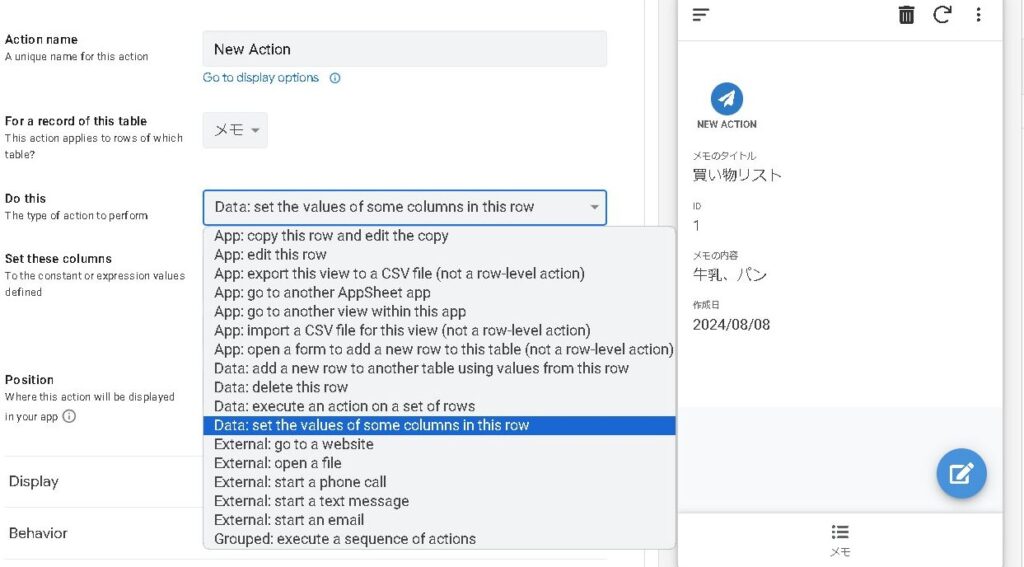
「Set these columns」:変更する列とその値を設定します。
例えば、Set these columnsに[トリガー] + 1とすることで、値に1を加算できます。
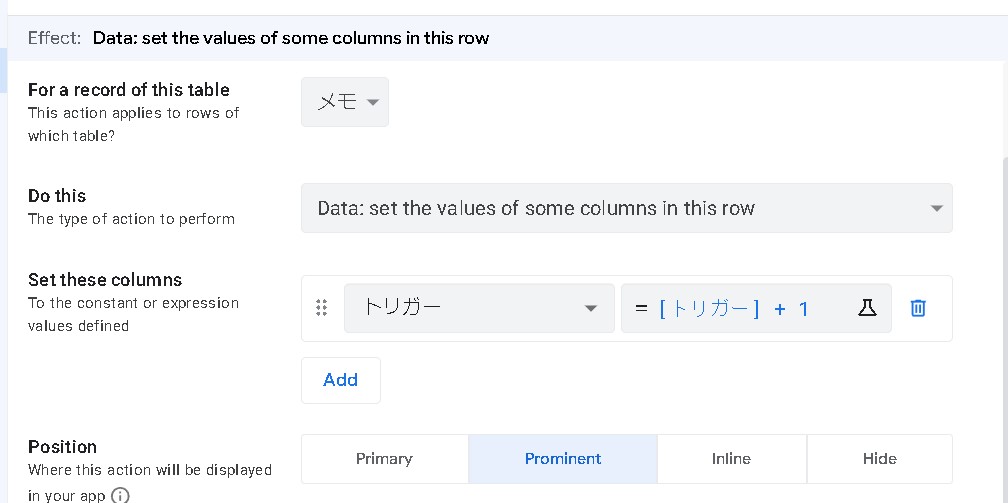
アクションに名前を付け、保存します。ボタンを押すと、Actionsが実行されます。
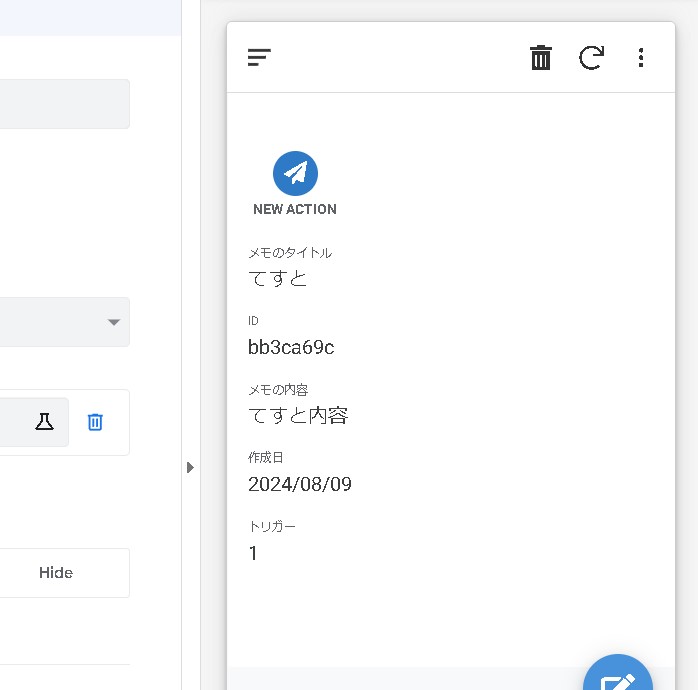
値が1増えました。
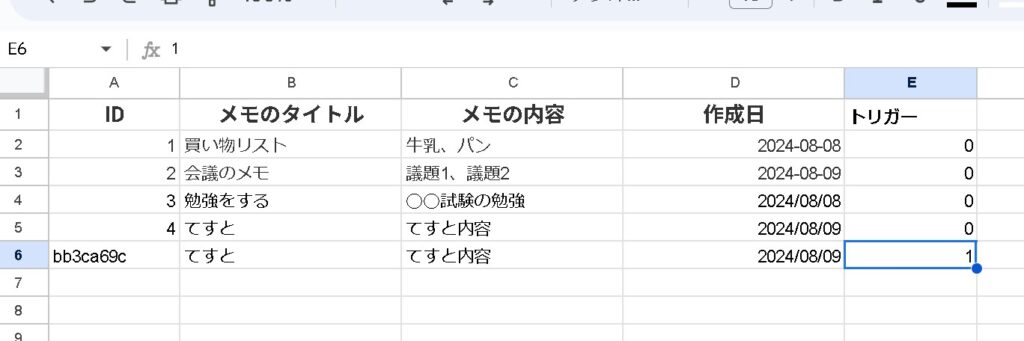
New Bot
New Botを作成したら、設定のConditionに値を設定します。
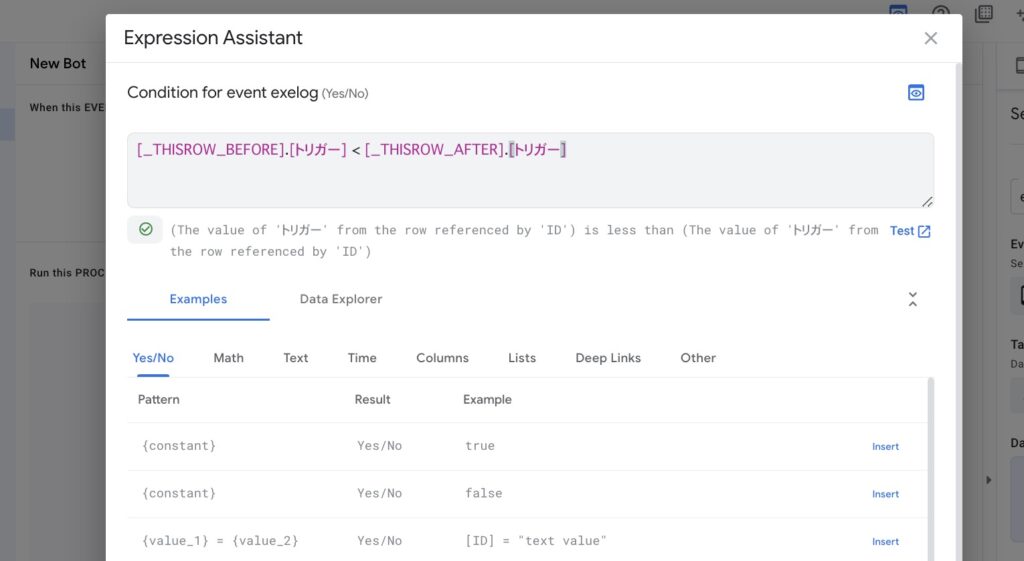
[_THISROW_BEFORE].[トリガー] < [_THISROW_AFTER].[トリガー][_THISROW_BEFORE].[トリガー] < [_THISROW_AFTER].[トリガー]という式は、特定のカラム(この場合は「トリガー」カラム)の値が更新される前よりも後の値が大きい場合に真となる条件式です。これにより、値が増加したときに特定のアクションやオートメーションを実行することができます。
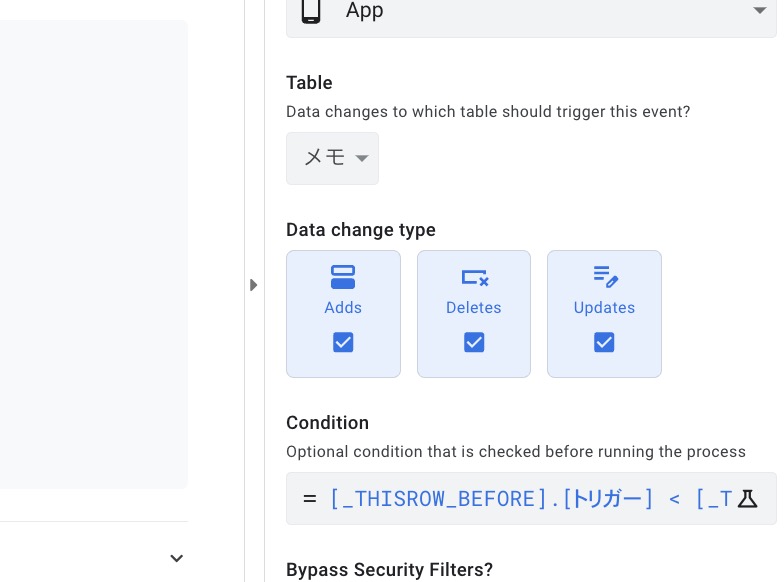
[_THISROW_BEFORE]:レコードが更新される前の状態を参照します。[_THISROW_AFTER]:レコードが更新された後の状態を参照します。- <:右辺が左辺よりも大きい場合に真となります。
値が変わったときに、Botが発動します。
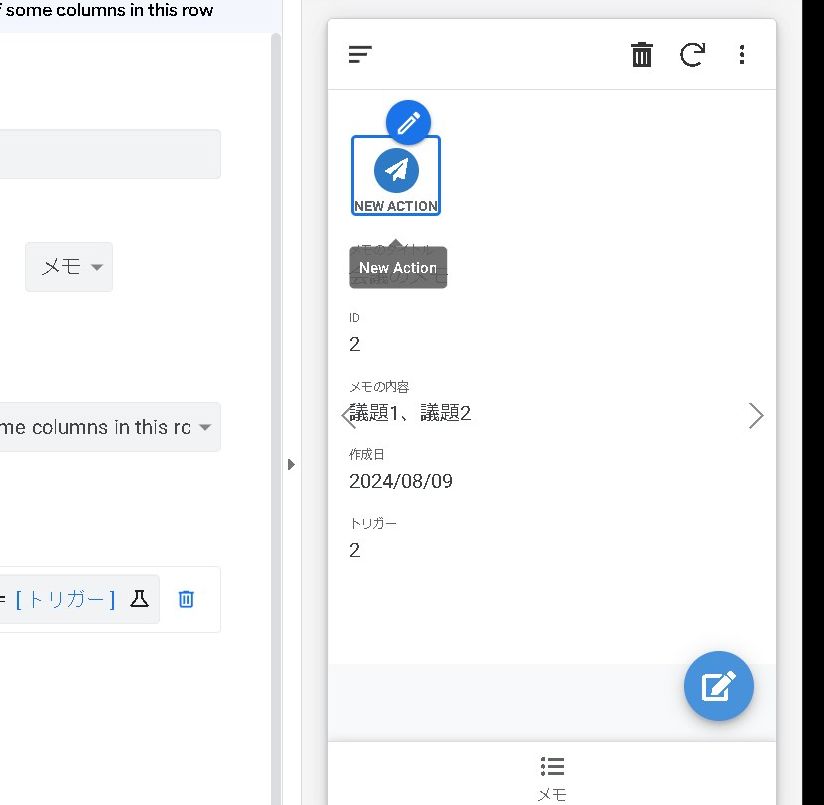
ボタンを押すと、GASが実行されました。
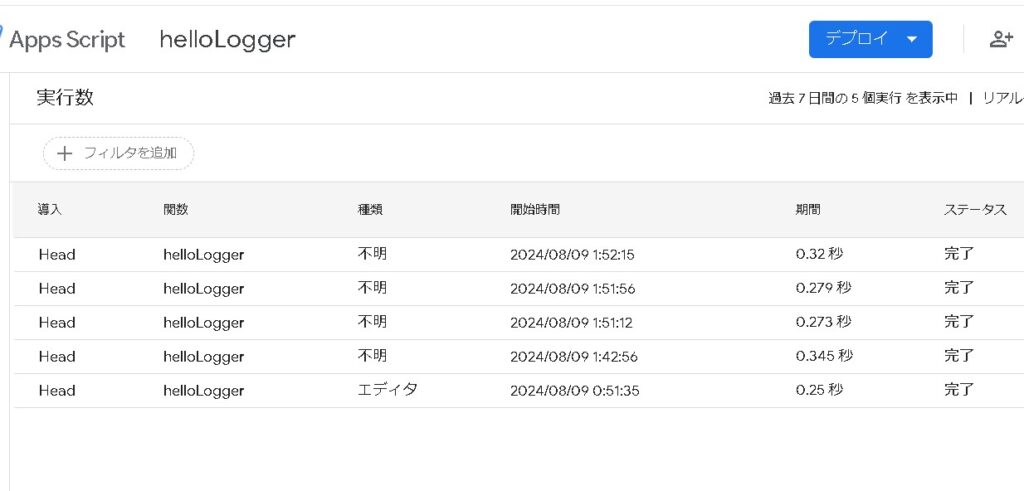
まとめ
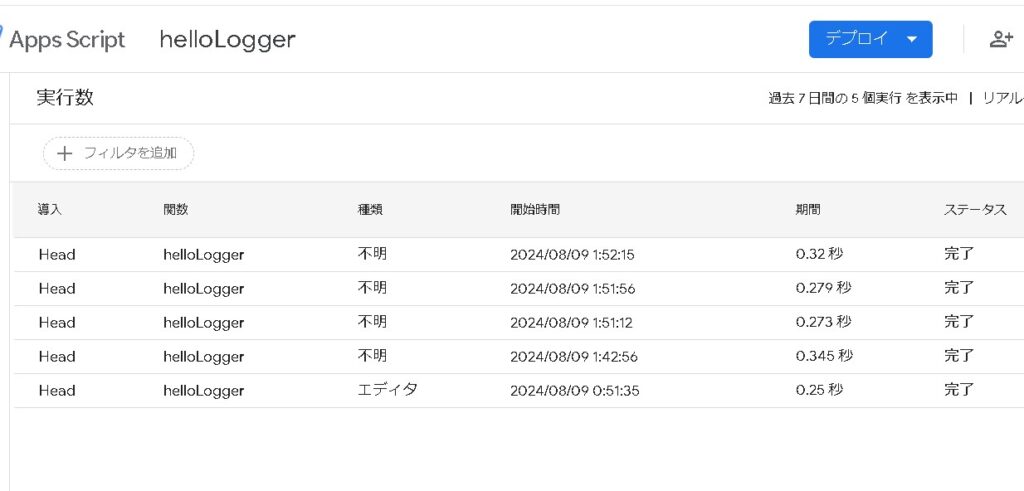
これで、AppSheetからGASを呼び出し、自動化タスクを実行することができます。
これにより、AppSheetアプリの機能を大幅に拡張することが可能です。